iOS17照片更新:人物和猫狗宠物识别功能更精确
对于喜欢动物并且拥有爱宠的用户来说,iOS 17带来了一个令人惊喜的新功能:照片应用程序。这个应用程序能够识别照片中的人物、猫和狗,并且还能区分出两只不同的猫咪或小狗。这对于那些想要整理和浏览自己宠物照片的用户来说,无疑是一个很方便的功能。现在,你可以更轻松地找到你想要的照片,而不必浏览大量的相册。无论是记录你和你的宠物的美好时刻,还是分享宠物的可爱照片,这个功能都会给你带来更好的体验。
照片应用会将这些照片分别放在两个相簿中,一个是"人物与宠物"相簿,另一个是"人物"相簿(如果没有识别出任何猫狗)。在为识别出的人物和宠物添加名字后,你可以通过搜索"照片"来按名字查找照片。你还可以在照片图库或"人物与宠物"相簿中直接为照片或视频中的人物或猫狗命名。
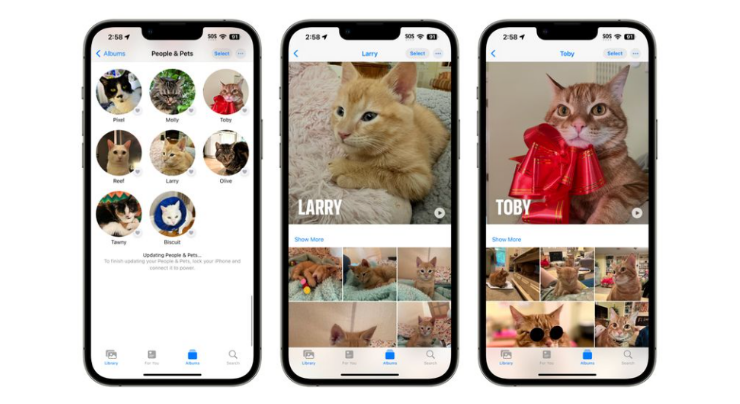
为“人物与宠物”相簿中的人物或宠物命名
在iPhone上查看照片时,您可以通过向上轻扫来查看更多详细信息。已经命名的人物或宠物会显示在照片的左下角,而尚未命名的人物或宠物旁边则会显示一个问号。如果您想为这些未命名的人物或宠物添加名字,只需轻点问号旁边的图标,然后选择“标记姓名”。这样,您就可以为照片中的人物或宠物添加准确的标识了。
除此之外,在相册中给人物或宠物起名字也是一个不错的选择。
打开iPhone上的“照片”应用程序。点击“相册”,然后点击“人物与宠物”选项,最后点击要命名的人物或宠物。
点击屏幕顶部的“添加名字”按钮,然后输入你的名字,或者从建议的联系人列表中选择一个名字。
3.轻点“下一步”。如果人物或宠物被识别出不止一次,请轻点“选择”,轻点其出现的每个地方,然后轻点“合并”。
4.轻点“完成”。
您可以在“人物与宠物”相簿中找到频繁出现的人物和宠物面部的照片。如果您想为尚未识别的人物或宠物命名,请点击“人物与宠物”相簿底部的“添加人物”。
查找特定人物或宠物的照片
如果你想找到特定人物或宠物的照片,你可以选择以下任意一种方法:
点击"相簿",然后点击"人物与宠物",就可以查看他们的所有照片和视频。
请点击"搜索"按钮,并在搜索栏中输入您要搜索的名字,或者点击"人物"下方的名字。
设定封面照片
您还可以将您最喜欢的照片设为封面。
打开名为“人物与宠物”的相册,然后点击其中的人物或宠物。接着,点击“选择”,然后点击“显示面孔”。
2.轻点想要设为封面照片的照片。轻点 “共享”按钮,然后轻点“设为封面照片”。
如果出现错误识别修正办法
如果 iPhone 并未能正确识别人物或宠物,可以手动进行修正:
点击“人物与宠物”选项,然后点击识别出的错误人物或宠物。
点击"选择"按钮,然后点击"显示面孔"选项。
3.轻点识别错误的图像,轻点 “更多”按钮,然后轻点“这些不是[名字]”。
当你浏览图库中的照片时,如果发现错误的识别,你可以进行修正。只需点击照片右下角的“信息”按钮,或者向上轻扫屏幕以查看照片的详细信息。如果照片中的人物或宠物被错误地识别了,你可以点击照片左下角的该人物或宠物,并选择“这不是[名字]”来纠正错误。这样,你就可以更好地管理和编辑你的照片库了。
以上是iOS17照片更新:人物和猫狗宠物识别功能更精确的详细内容。更多信息请关注PHP中文网其他相关文章!

热AI工具

Undresser.AI Undress
人工智能驱动的应用程序,用于创建逼真的裸体照片

AI Clothes Remover
用于从照片中去除衣服的在线人工智能工具。

Undress AI Tool
免费脱衣服图片

Clothoff.io
AI脱衣机

AI Hentai Generator
免费生成ai无尽的。

热门文章

热工具

记事本++7.3.1
好用且免费的代码编辑器

SublimeText3汉化版
中文版,非常好用

禅工作室 13.0.1
功能强大的PHP集成开发环境

Dreamweaver CS6
视觉化网页开发工具

SublimeText3 Mac版
神级代码编辑软件(SublimeText3)

热门话题
 M3 iPad Air与M2 iPad Air:发现差异(如果可以的话)
Mar 11, 2025 am 03:08 AM
M3 iPad Air与M2 iPad Air:发现差异(如果可以的话)
Mar 11, 2025 am 03:08 AM
2025款iPad Air (M3) 与2024款iPad Air (M2)深度对比:升级是否值得? 苹果公司发布了搭载M3芯片的全新iPad Air。新款平板在易用性和经济性之间取得了平衡,并为资深用户带来了性能提升。但它与前代产品M2 iPad Air究竟有何不同?让我们一探究竟。 外观设计:完全一致 新款iPad Air的外观与2024年发布的M2 iPad Air几乎完全相同,也与2022年的M1 iPad Air如出一辙。11英寸和13英寸的屏幕尺寸(对称边框)、尺寸、重量甚至颜色都
 8个iPhone应用I' m用于尝试永远生活
Mar 16, 2025 am 12:19 AM
8个iPhone应用I' m用于尝试永远生活
Mar 16, 2025 am 12:19 AM
最大化您的寿命:iPhone应用程序,以实现更健康,更长的寿命 格罗修·马克思(Groucho Marx)著名地渴望永远活着或死去。 尽管不朽仍然难以捉摸,但我们可以显着延长我们的寿命和健康状态(我们求发的时间长度
 2025年最好的11英寸iPad空气箱
Mar 19, 2025 am 06:03 AM
2025年最好的11英寸iPad空气箱
Mar 19, 2025 am 06:03 AM
顶级iPad Air 11英寸案例:综合指南(更新了03/14/2025) 该更新的指南展示了最佳的iPad Air 11英寸套装,可满足各种需求和预算。 无论您拥有新的M3还是M2型号,保护您的投资
 iPhone更新后,Apple Intelligence不断打开
Mar 14, 2025 am 03:01 AM
iPhone更新后,Apple Intelligence不断打开
Mar 14, 2025 am 03:01 AM
新的iPhone iOS更新也会自动重新激活Apple Intelligence,即使对于先前禁用的用户也是如此。这种意外的行为,无论是故障还是故意的,都会引起用户的挫败感。 最近的iOS 18.3.2更新,主要是
 我不使用Apple家族共享的简单原因(无论是多么好)
Mar 22, 2025 am 03:04 AM
我不使用Apple家族共享的简单原因(无论是多么好)
Mar 22, 2025 am 03:04 AM
苹果的家人分享:一个违约的承诺? 要求购买未能防止减少载荷 苹果的家人共享,尽管方便共享应用程序,订阅等方便,但有一个很大的缺陷:“要求购买”功能未能预先
 2025年最佳的13英寸iPad空气箱
Mar 20, 2025 am 02:42 AM
2025年最佳的13英寸iPad空气箱
Mar 20, 2025 am 02:42 AM
2025年最佳iPad Air 13英寸保护壳推荐 你的全新13英寸iPad Air如果没有保护壳,很容易刮花、碰撞甚至摔坏。一个好的保护壳不仅能保护你的平板电脑,还能提升其外观。我们为你挑选了多款外观出色的保护壳,总有一款适合你! 更新:2025年3月15日 我们更新了最佳预算iPad Air保护壳的选择,并补充了关于保护壳兼容性的说明。 最佳整体选择:Apple Smart Folio for iPad Air 13英寸 原价$99,现价$79,节省$20!Apple Smart Fo








